photoshop照片扶正修复清晰度
1、选择透视裁剪工具;

2、点击照片四个角;

3、按回车键扶正照片;

4、Ctrl+L调出色阶工具,选择白色吸管,吸取照片白色部分;

5、Ctrl+J复制一层;
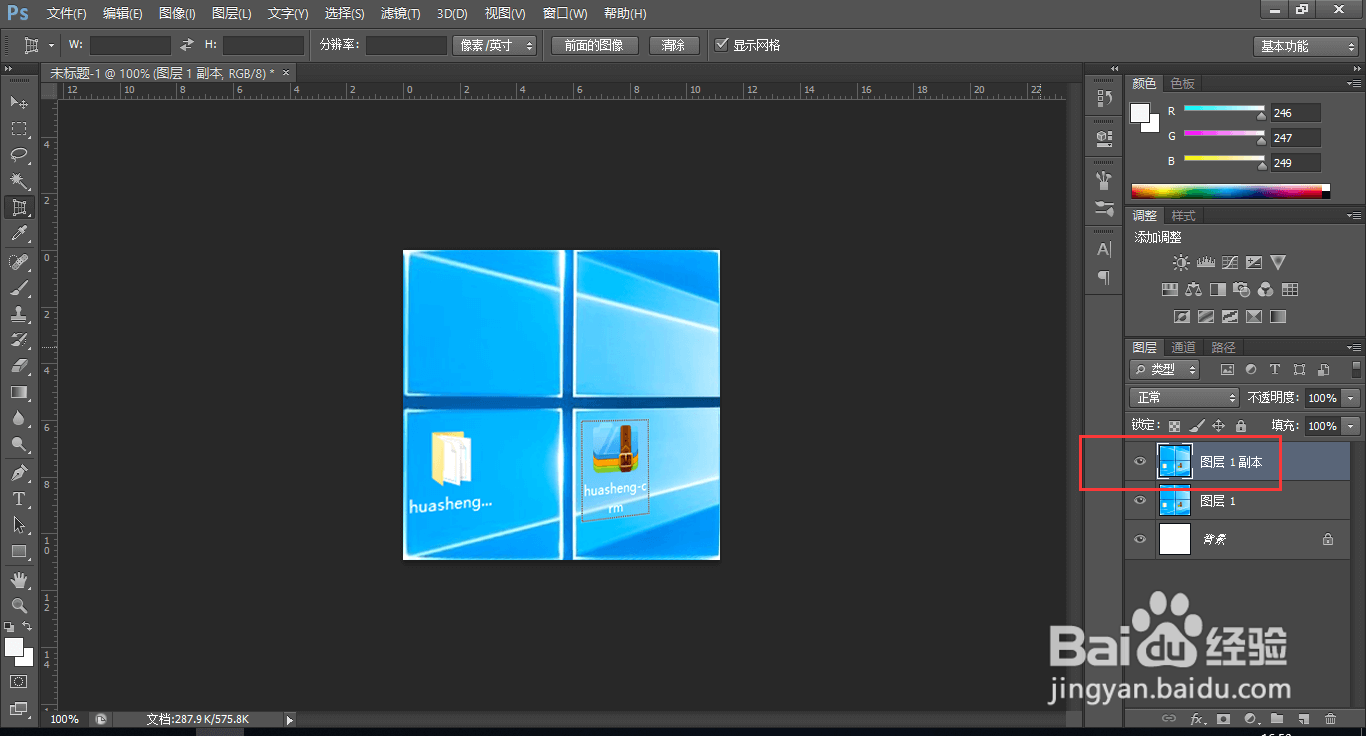
6、点击‘滤镜’‘其它’‘高反差保留’;

7、半径设为1;
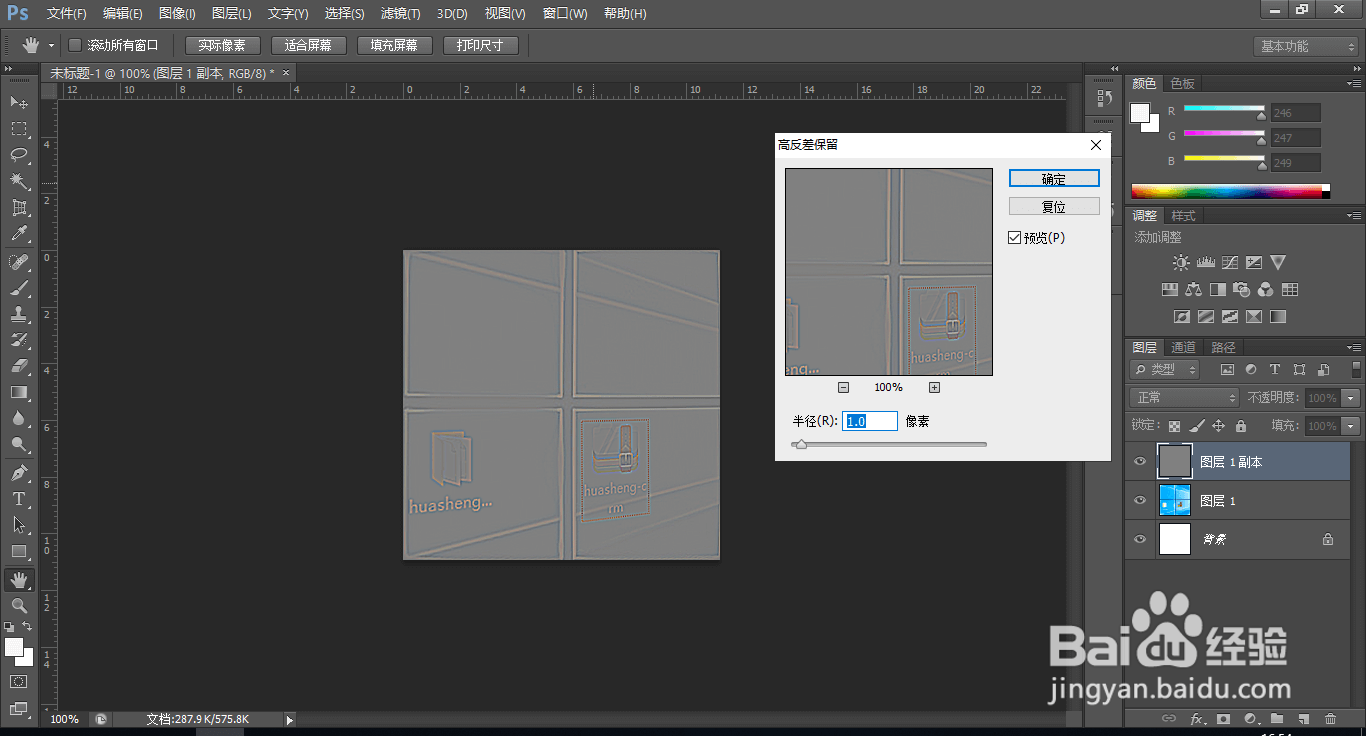
8、混合模式设为线性光,照片就变清晰了。
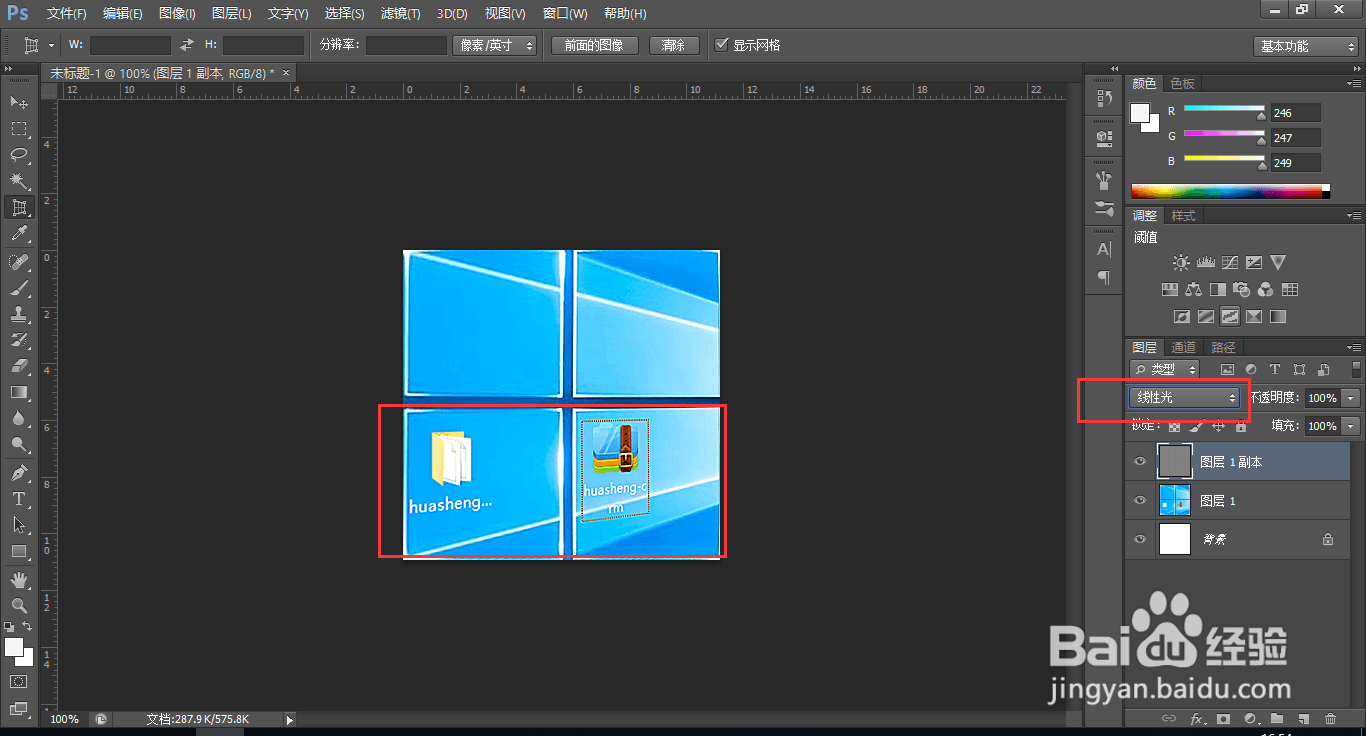
声明:本网站引用、摘录或转载内容仅供网站访问者交流或参考,不代表本站立场,如存在版权或非法内容,请联系站长删除,联系邮箱:site.kefu@qq.com。
阅读量:73
阅读量:175
阅读量:158
阅读量:152
阅读量:52